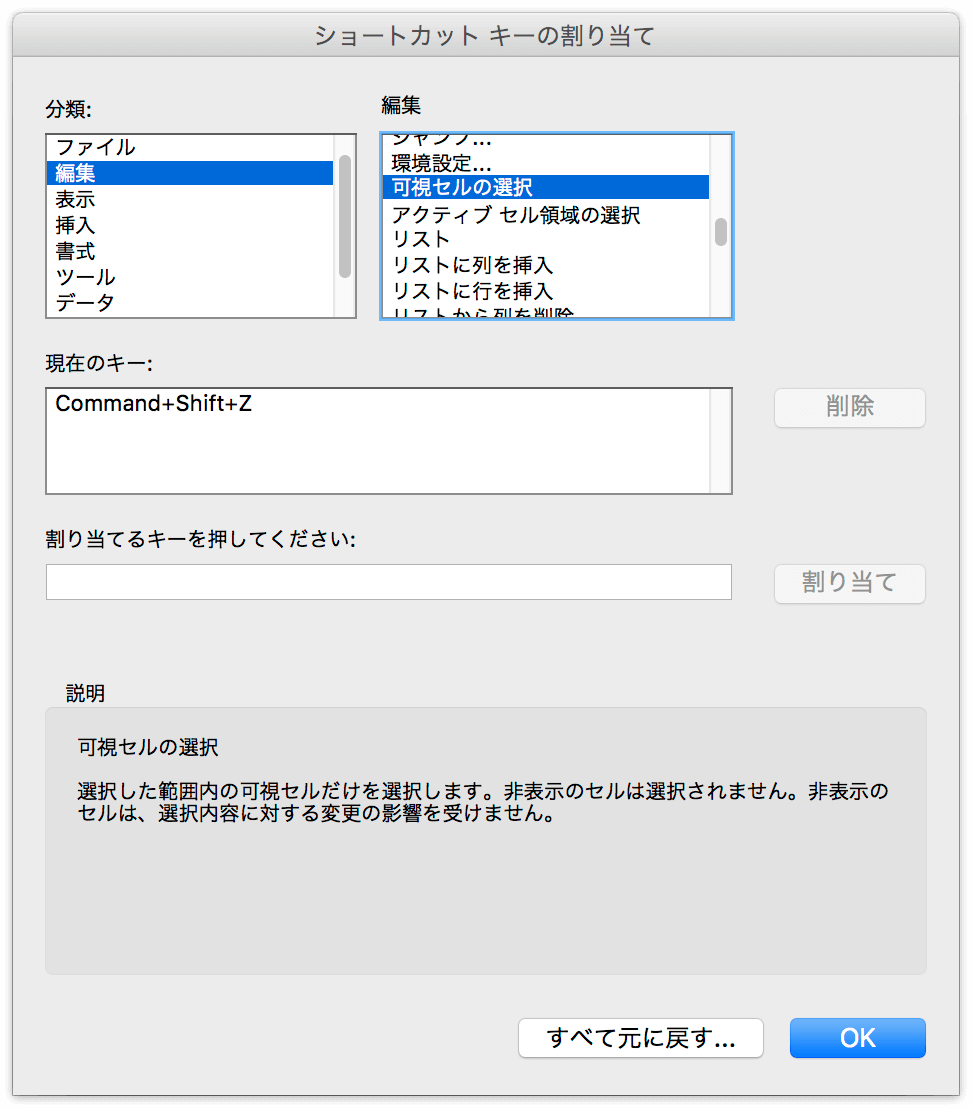Excelでテーブル/フィルター使用時の挙動について
確定申告、そして、決算と、Excelの季節がやってきました。
Excelでテーブル/フィルター使用時の挙動について、これまでダマシダマシやってきたのですが、ちょっと腰を入れて調べてみました。
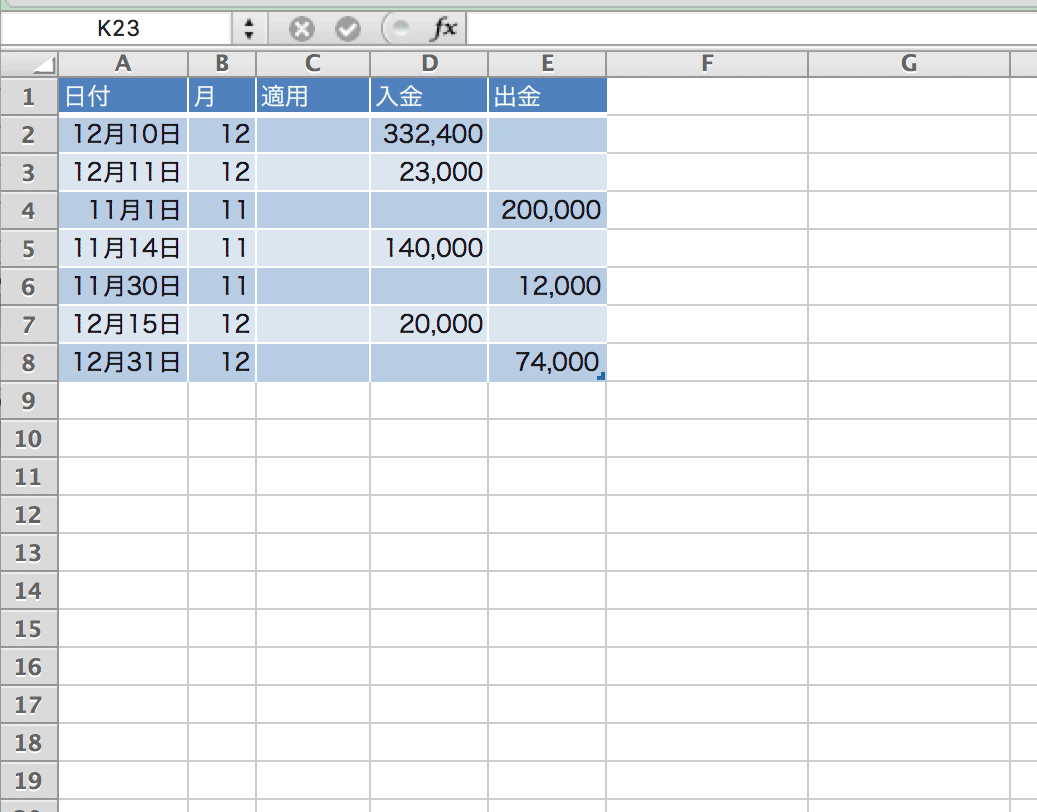
注意すべきは、「選択範囲に同じ値をペースト」と「上のセルを複写」ができないという2点。
連続したセルを選択してコピー
見えているセルのみがペーストされる
フィルターされている状態で連続したセルを選択してコピーし
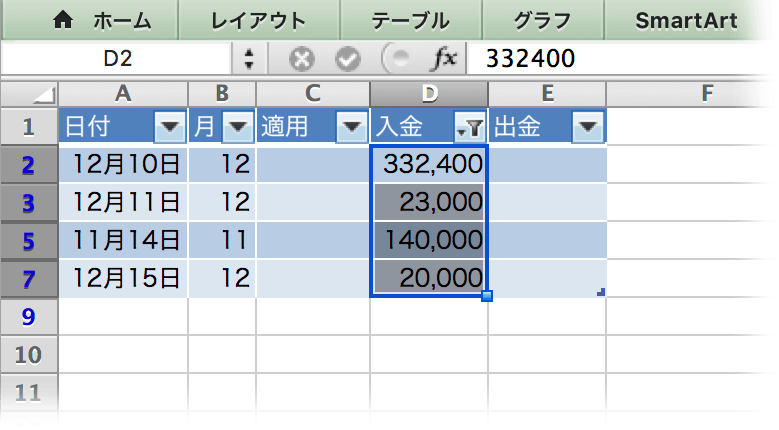
ペーストすると、見えているセルのみがペーストされる
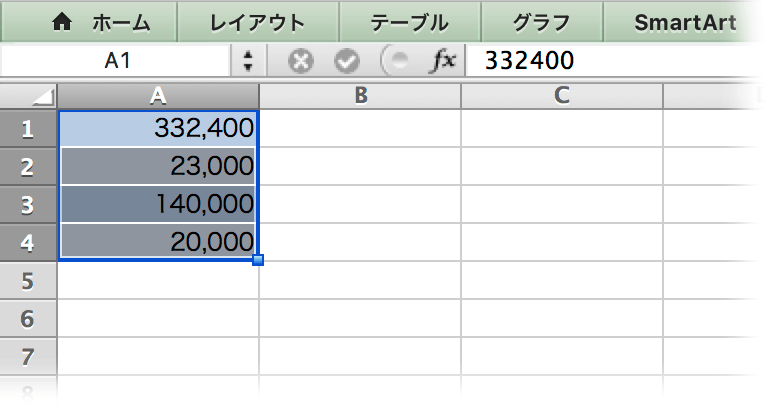
列を選択してコピー
見えているセルのみがペーストされる
フィルターされている状態で列を選択してコピーし

ペーストすると、見えているセルのみがペーストされる
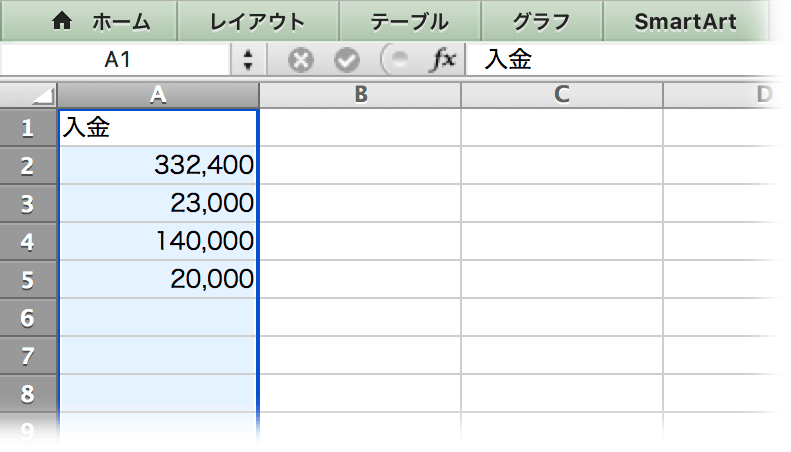
入力後、フィルハンドルでドラッグ
見えているセルのみに値が入力される
入力後、セルの右下にカーソルを合わせて
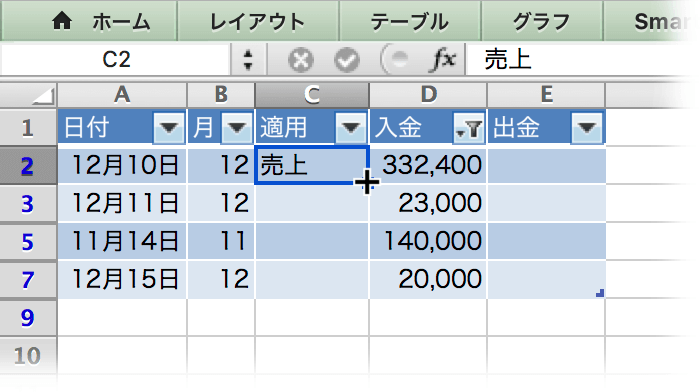
フィルハンドルをドラッグする
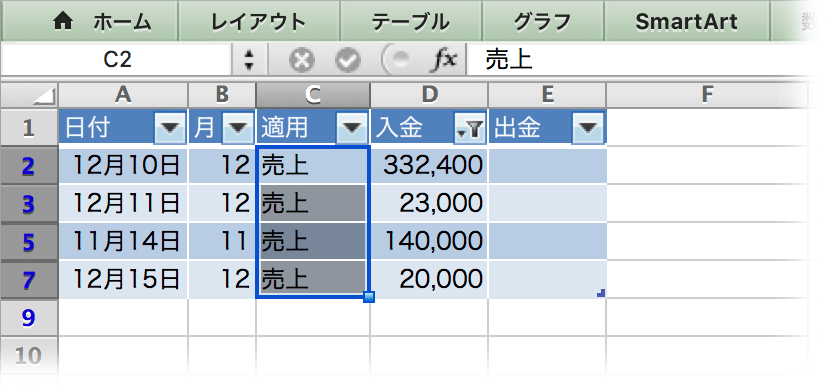
フィルターを解除すると、隠れていたセルには入力されていない
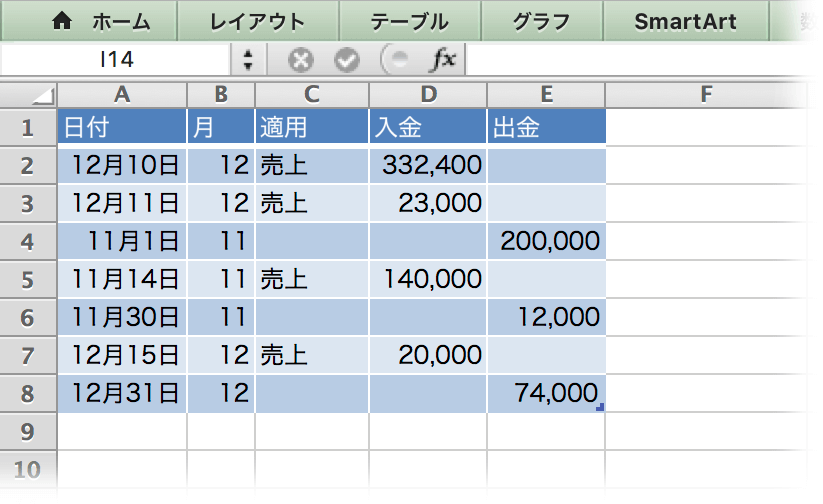
範囲を選択して入力、command+return キー(Ctrl+Enterキー)を一括入力(選択範囲に同じ値をペースト)
フィルター使用時には、選択範囲に同じ値をペーストを利用できない
範囲を選択して入力し、command+return(Ctrl+Enterキー)を押す
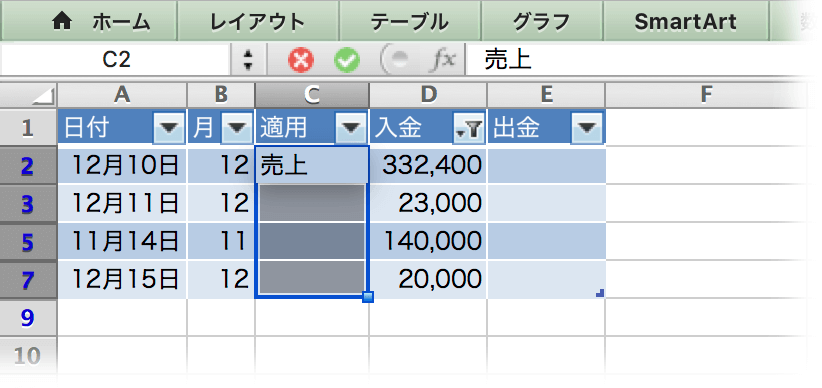
アラートが出て、実行できない
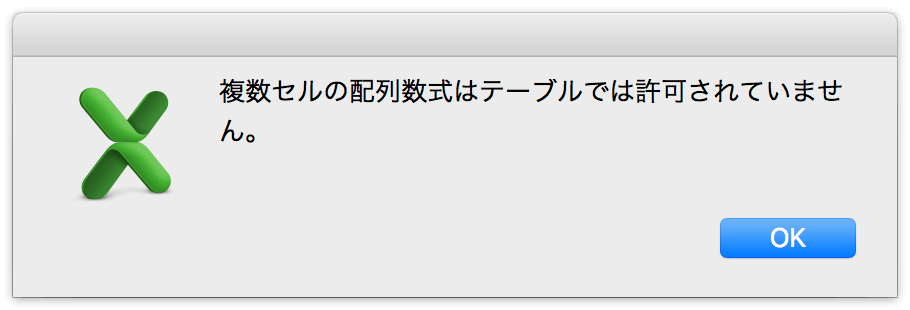
ひとつ上のセルを複写(control+D、Ctrl+D)
連続していない場合にはできない
- カーソルをおいて、control+Dキー(Ctrl+D)を押す
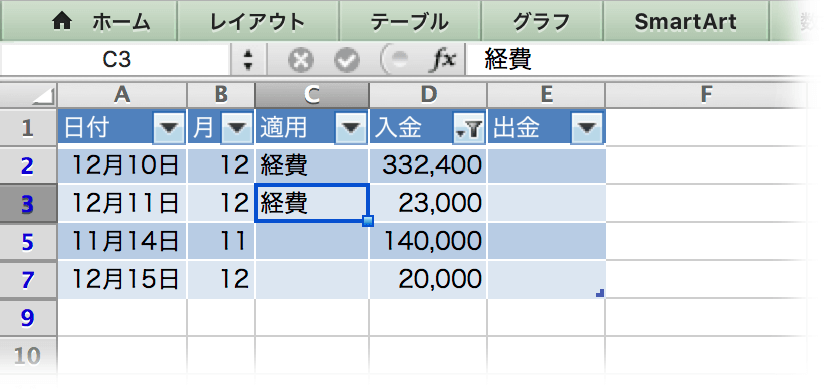
- フィルターが適用されていても、連続している行のすぐ上のセルは複写される
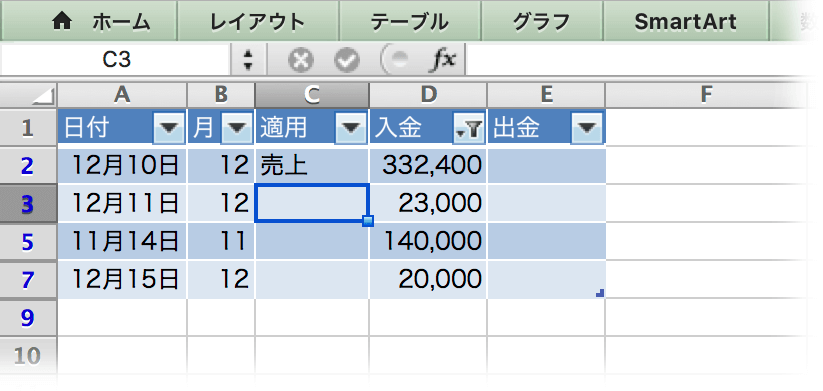
- この場合、C4のセルを参照しているので複写されない(C4が空白でない場合、フィルターで隠れていても複写される)
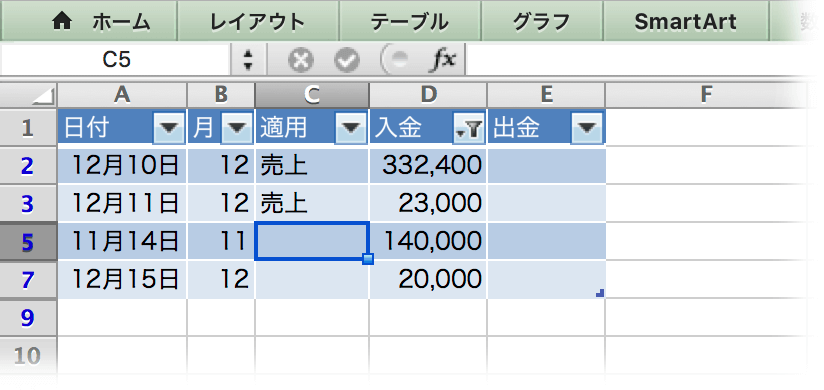
ひとつ上のセルの式を複写(Ctrl+Shift+7キー)
「上のセルの複写」と同様。
範囲を選択して削除
見えていないセルの値は削除されない
範囲を選択し
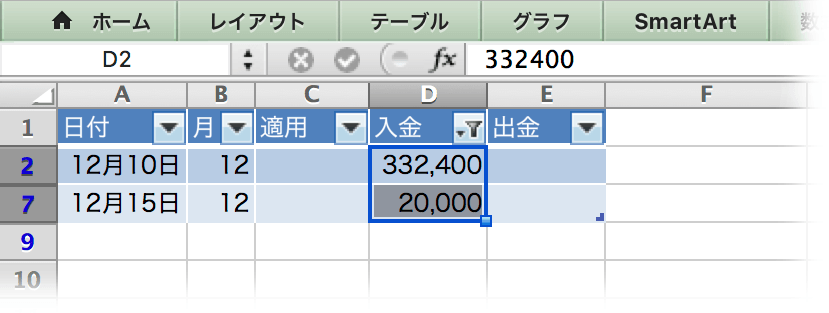
削除する
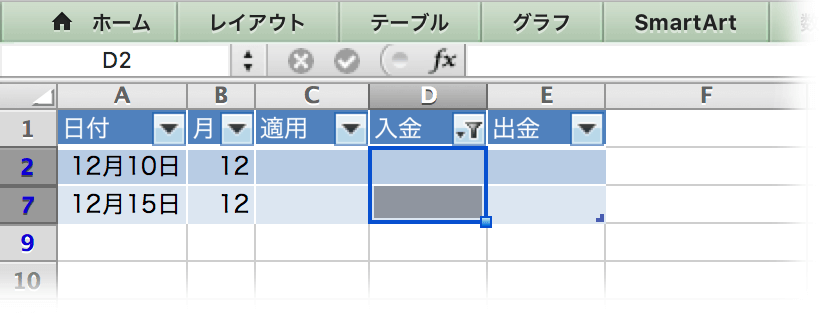
隠れているセルの値は削除されない
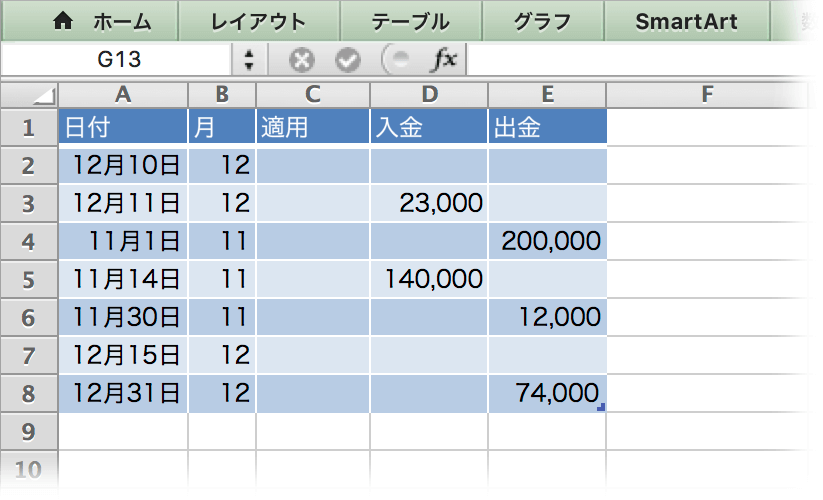
ここまでのまとめ
フィルターが適用されているとき、次の2つに関しては注意。
- [選択範囲に同じ値をペースト]を実行できない
- ひとつ上のセルを複写(control+D、Ctrl+D)を実行すると、隠れていても直前のセルが複製される
[選択範囲に同じ値をペースト]の代替として、可視セル(の選択)を利用する
サンプルのように数行であれば問題ないのですが、これが100行とかになると、[選択範囲に同じ値をペースト]を使えないのはイタイですね。
フィルハンドルでドラッグも、行数が多いと非効率です。そこで、次のような方法があります。
- ペーストしたい値をコピーしておく
- 可視セルを選択する
- ペースト
可視セルの選択方法(1)
可視セルの選択は次のように行います。
- ワークシート上でセルを選択
- [編集]メニューの[ジャンプ]をクリック
[ジャンプ]ダイアログボックスで[セル選択]ボタンをクリック
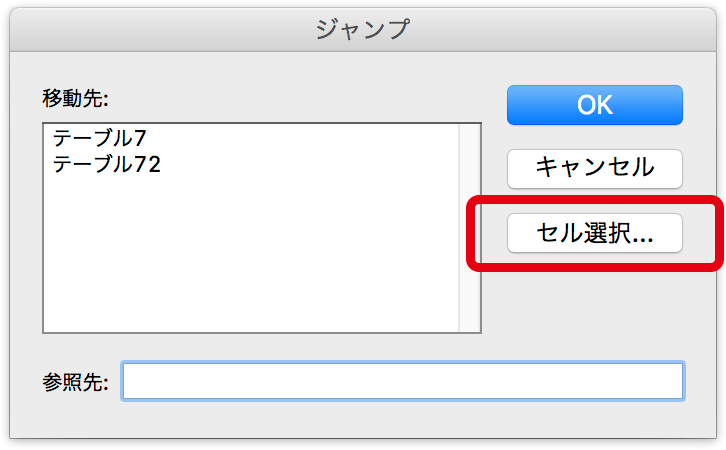
[選択オプション]ダイアログボックスで、「可視セル」を選択
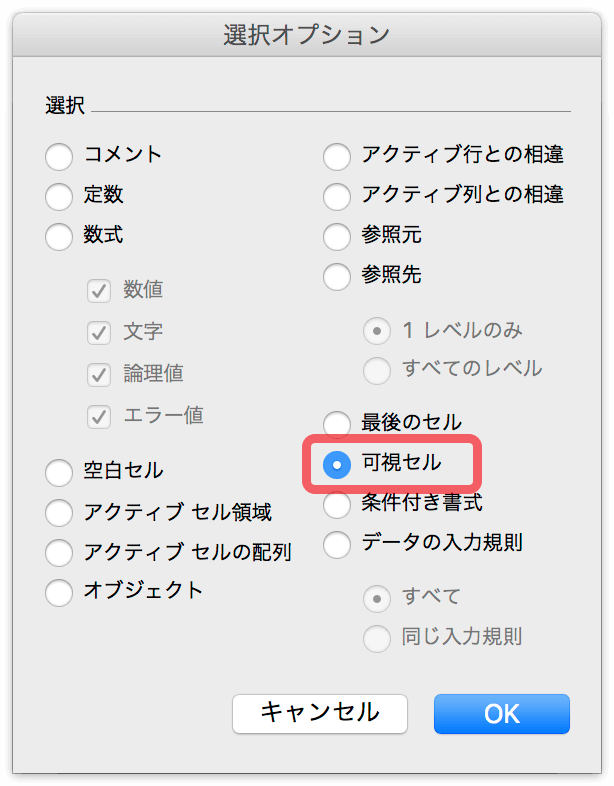
可視セルの選択方法(2)
macOS版のExcelでは、command+shift+Zキーのキーボードショートカットが設定されています(変更可能)。